Verbind/bedien computers via een netwerk met KontrolPack

Beheer computers in uw netwerk eenvoudig met KontrolPack. Verbind en beheer computers met verschillende besturingssystemen moeiteloos.
Plane is een eenvoudig, mooi pictogramthema voor Linux. Het maakt gebruik van een plat ontwerp en alle pictogrammen zijn erg schoon en gemakkelijk te zien. Als u op zoek bent naar een schone, platte set pictogrammen voor uw Linux-pc, volg dan deze gids om Plane op uw systeem te laten werken!
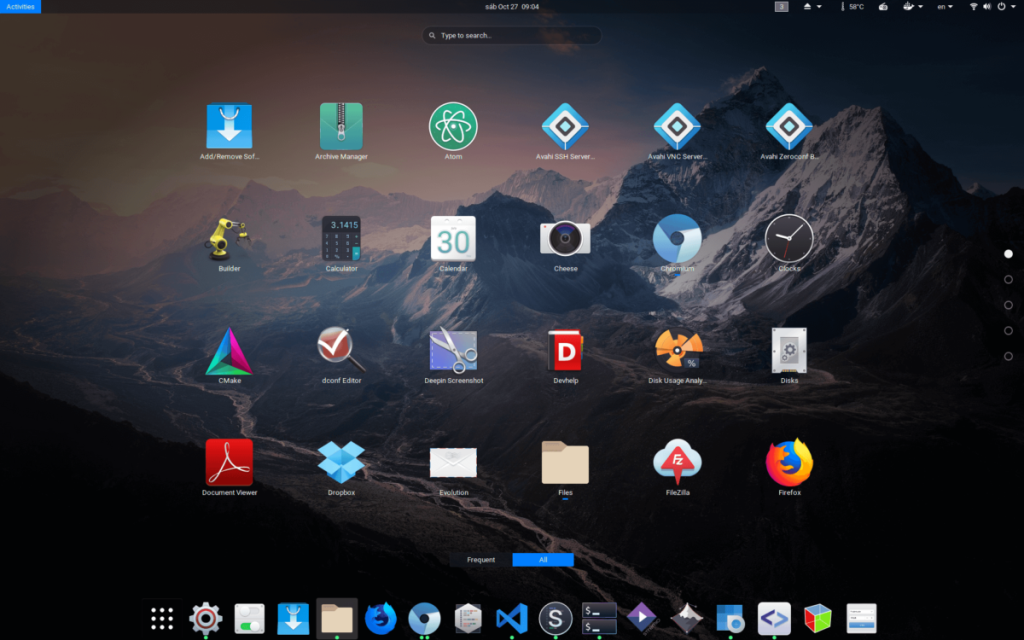
Om het Plane-pictogramthema voor Linux te bemachtigen , moet je naar Gnome-look.org gaan . Eenmaal daar, zoek het tabblad "Bestanden" en klik erop met de muis om toegang te krijgen tot beschikbare bestanden om te downloaden.
Kijk in het tabblad "Bestanden" door de twee pictogrampakketten die kunnen worden gedownload. Het eerste pakket is PlaneDarkGnomedark-2-20200224214239.0.zip en het is de donkere versie van het pictogramthema. De tweede is PlaneGnome-2.0.zip, het niet-donkere thema. Klik op de blauwe knop in de kolom "DL", gevolgd door de blauwe knop "Download" om het op uw pc op te slaan.
De thema's van het vliegtuigpictogram zijn verpakt in ZIP-archieven. Om deze archieven uit te pakken, hebt u een terminalvenster nodig. Open een terminalvenster door op Ctrl + Alt + T of Ctrl + Shift + T op het toetsenbord te drukken . Gebruik vervolgens de onderstaande opdrachten om het hulpprogramma Unzip te installeren, een opdrachtregelprogramma waarmee u de inhoud van het gedownloade Plane-archief kunt extraheren.
Voer de opdracht Apt uit om Unzip op Ubuntu te krijgen .
sudo apt install unzip
Om Unzip op Debian te installeren, voer je Apt-get uit .
sudo apt-get install unzip
Installeer op Arch Linux Unzip met pacman -S .
sudo pacman -S unzip
Download de laatste Unzip op Fedora met dnf .
sudo dnf install unzip
Stel Unzip in op OpenSUSE met zypper .
sudo zypper install unzip
Nadat u de Unzip-toepassing op uw Linux-pc hebt ingesteld, gebruikt u de opdracht CD om de terminalsessie naar de map "Downloads" te verplaatsen waar u het Plane-pictogrampakket hebt gedownload.
cd ~/Downloads
Voer in de map "Downloads" de onderstaande opdrachten uit om de inhoud van de Plane ZIP-bestanden volledig uit te pakken.
mkdir -p ~/Downloads/plane-dark mv PlaneDarkGnomedark-2-20200224214239.0.zip ~/Downloads/plane-dark/
cd ~/Downloads/plane-dark/ unzip PlaneDarkGnomedark-2-20200224214239.0.zip rm PlaneDarkGnomedark-2-20200224214239.0.zip
of
mkdir -p ~/Downloads/vliegtuig mv PlaneGnome-2.0.zip ~/Downloads/plane/ cd ~/Downloads/vliegtuig/
pak PlaneGnome-2.0.zip uit rm PlaneGnome-2.0.zip
Zodra de extractie is voltooid, gaat u verder met het volgende gedeelte van de handleiding.
Het instellen van pictogramthema's op een Linux-besturingssysteem kan op twee manieren. De eerste manier is voor één gebruiker. Pictogrammen instellen als één gebruiker betekent dat alleen de gebruiker die het pictogramthema installeert er toegang toe heeft. De tweede manier om pictogramthema's in te stellen is systeembreed. Systeembreed betekent dat het niet uitmaakt wie de pictogrammen installeert, iedereen op de computer heeft er toegang toe en kan het instellen als hun standaardpictogramthema.
In deze handleiding bespreken we hoe u het thema van het vliegtuigpictogram op beide manieren kunt installeren. Om de installatie te starten, opent u een terminalvenster en volgt u de onderstaande opdrachtregelinstructies.
Om het Plane-pictogramthema als een enkele gebruiker te installeren, moet u beginnen met het maken van een nieuwe map. Deze nieuwe map is ".icons" en bevat alle pictogramthemabestanden in uw thuismap. Gebruik het volgende mkdir- commando om de nieuwe map te maken . Zorg ervoor dat u de -p schakelaar gebruikt! Het maakt de mapmachtigingen ".icons" hetzelfde als de thuismap.
mkdir -p ~/.icons
Nadat u de nieuwe map ".icons" hebt gemaakt, gebruikt u de opdracht CD om de terminalsessie naar de map "Downloads" te verplaatsen, waar de vliegtuigpictogrambestanden zich bevinden.
cd ~/Downloads
Gebruik in de map "Downloads" de opdracht mv om de themabestanden naar de map ".icons" te verplaatsen. Om het Plane dark-pictogramthema te installeren, verplaatst u de map "plane-dark". Om de traditionele vliegtuigpictogrammen te installeren, verplaatst u de map "vliegtuig".
mv ~/Downloads/plane-dark/ ~/.icons/ mv ~/Downloads/vliegtuig/ ~/.icons/
U kunt bevestigen dat de installatie is gelukt met de opdracht ls .
ls ~/.icons | grep vliegtuig
Om de Plane-pictogrammen als systeembreed te installeren, gaat u eerst naar de map "Downloads" met de onderstaande cd- opdracht.
cd ~/Downloads
Nadat u de map "Downloads" hebt geopend, verhoogt u de terminalsessie van een traditionele gebruiker naar het root-account met behulp van de onderstaande opdracht sudo -s .
sudo -s
Zodra de terminal root-toegang heeft, voert u de opdracht mv uit om de Plane-pictogrammen op uw computer te installeren.
mv ~/Downloads/plane-dark/ /usr/share/icons/ mv ~/Downloads/vliegtuig/ /usr/share/icons/
Het Plane-pictogramthema is geïnstalleerd op uw Linux-pc, maar u kunt het niet gebruiken totdat het is ingeschakeld. Om de vliegtuigpictogrammen op uw systeem in te schakelen, begint u met het openen van het venster "Instellingen". Zoek in het venster "Instellingen" naar het gebied "Vormgeving" of "Pictogrammen" en verander het standaardpictogramthema in Vliegtuig.
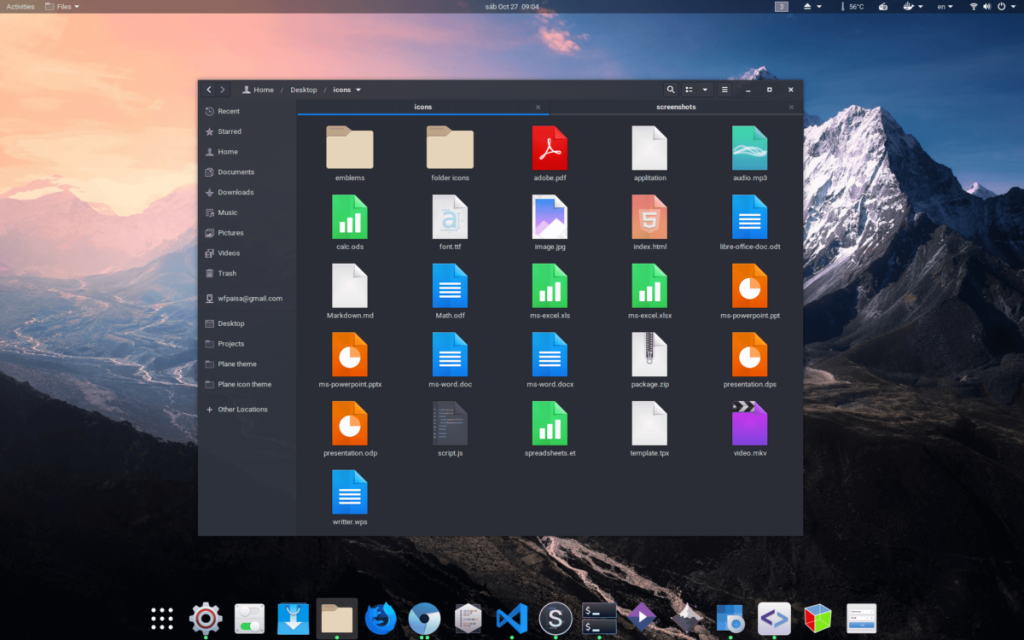
Heeft u problemen met het instellen van Plane als het standaardpictogramthema op uw Linux-pc? Bekijk de onderstaande links om te leren hoe u uw Linux-bureaublad configureert om de Plane-pictogrammen te gebruiken.
Beheer computers in uw netwerk eenvoudig met KontrolPack. Verbind en beheer computers met verschillende besturingssystemen moeiteloos.
Wilt u bepaalde taken automatisch uitvoeren? In plaats van handmatig meerdere keren op een knop te moeten klikken, zou het niet beter zijn als een applicatie...
iDownloade is een platformonafhankelijke tool waarmee gebruikers DRM-vrije content kunnen downloaden van de iPlayer-service van de BBC. Het kan zowel video's in .mov-formaat downloaden.
We hebben de functies van Outlook 2010 uitgebreid besproken, maar aangezien het pas in juni 2010 uitkomt, is het tijd om Thunderbird 3 te bekijken.
Iedereen heeft wel eens een pauze nodig. Als je een interessant spel wilt spelen, probeer dan Flight Gear eens. Het is een gratis multi-platform opensource-game.
MP3 Diags is de ultieme tool om problemen met je muziekcollectie op te lossen. Het kan je mp3-bestanden correct taggen, ontbrekende albumhoezen toevoegen en VBR repareren.
Net als Google Wave heeft Google Voice wereldwijd voor behoorlijk wat ophef gezorgd. Google wil de manier waarop we communiceren veranderen en omdat het steeds populairder wordt,
Er zijn veel tools waarmee Flickr-gebruikers hun foto's in hoge kwaliteit kunnen downloaden, maar is er een manier om Flickr-favorieten te downloaden? Onlangs kwamen we
Wat is sampling? Volgens Wikipedia is het de handeling om een deel, of sample, van een geluidsopname te nemen en te hergebruiken als instrument of als instrument.
Google Sites is een dienst van Google waarmee gebruikers een website kunnen hosten op de server van Google. Er is echter één probleem: er is geen ingebouwde optie voor back-up.



![Download FlightGear Flight Simulator gratis [Veel plezier] Download FlightGear Flight Simulator gratis [Veel plezier]](https://tips.webtech360.com/resources8/r252/image-7634-0829093738400.jpg)




